
Turinys:
- Autorius John Day [email protected].
- Public 2024-01-30 10:47.
- Paskutinį kartą keistas 2025-01-23 14:59.
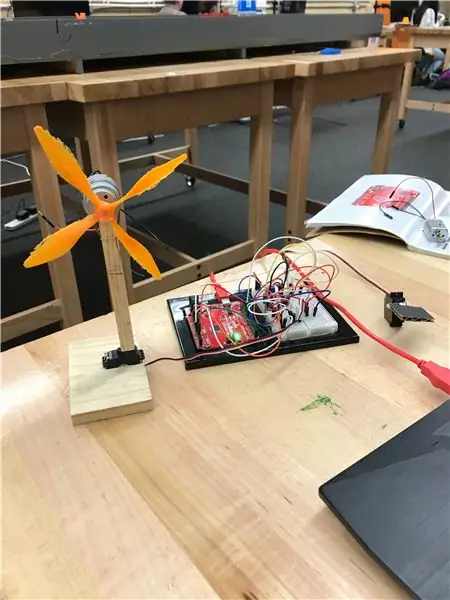
Šioje instrukcijoje bus išsamiai aprašyta, kaip naudojant „Arduino“rinkinį/plokštę ir MATLAB sukurti namų energijos sistemos prototipą, kuriame daugiausia dėmesio skiriama vėjo ir saulės energijos įsigijimui. Naudodami tinkamas medžiagas ir naudodami pateiktą kodą/sąranką, galite sukurti savo mažos apimties, žaliosios energijos surinkimo sistemą.
Šį projektą sukūrė Tenesio universiteto Knoksvilio universiteto Tickle inžinerijos koledžo studentai.
1 žingsnis: reikalingos medžiagos
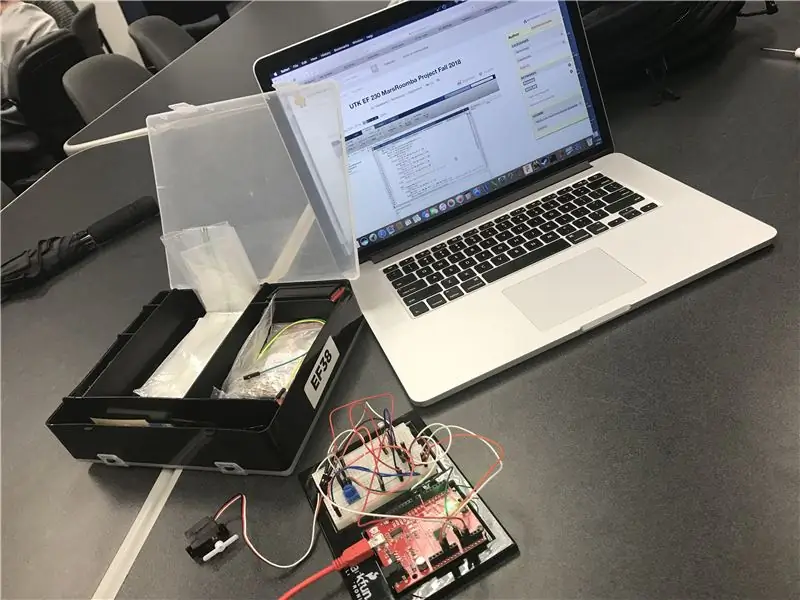
1) Nešiojamasis kompiuteris su įdiegtu MATLAB.
2) Naudodamiesi šia nuoroda atsisiųskite „Arduino“palaikymo paketą:
3) Jums taip pat reikės „Arduino“mikrovaldiklio rinkinio.
4) Tinkama platforma nuolatiniam varikliui pritvirtinti. Pateiktame pavyzdyje servo varikliui palaikyti ir viršuje sumontuoti nuolatinės srovės variklį buvo naudojama medinė išpjova.
5) Ši nuoroda gali būti naudojama 3D spausdinimui, kurį galima pritvirtinti prie sumontuoto nuolatinės srovės variklio:
2 veiksmas: kodas 1 dalis: kintamųjų sąranka
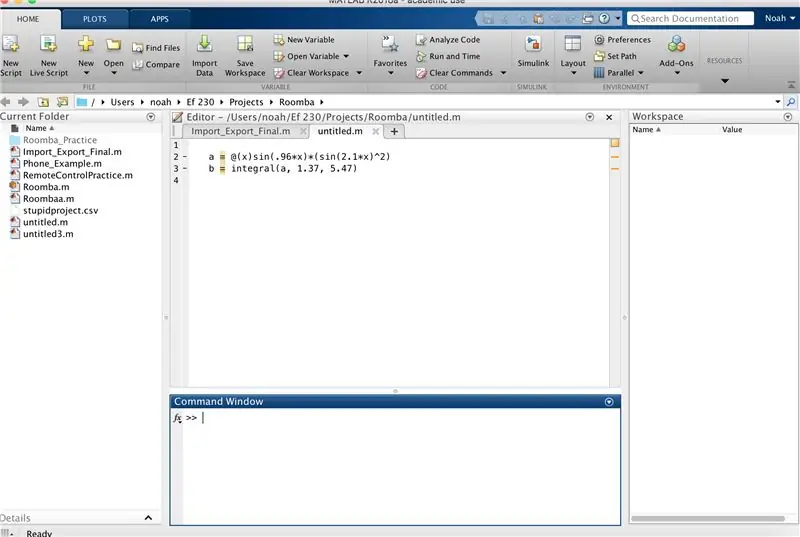
Šis kodas yra būtinas pradinei kintamųjų deklaracijai.
clc; Išvalyti viską;
%Deklaruojantys objektai, tokie kaip smeigtukai ir Arduino a = arduino ('com3', 'uno'); s1 = servo (a, 'D9', 'MinPulseDuration', 1e-3, 'MaxPulseDuration', 2e-3); s2 = servo (a, 'D10', 'MinPulseDuration', 1e-3, 'MaxPulseDuration', 2e-3); configurePin (a, 'A0', 'Analoginput'); configurePin (a, 'A1', 'Analoginput'); configurePin (a, 'A2', 'Analoginput'); configurePin (a, 'A3', 'Analoginput') b = 0; i = 0,1 pav
3 žingsnis: kodas 2 dalis: turbinos kodas
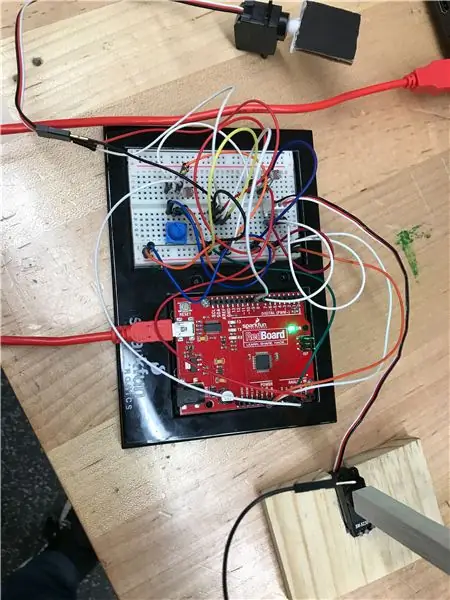
kol aš <10;
%Turbinos dalis potval = readVoltage (a, 'A0') servoval = potval./5 writePosition (s1, servoval)
4 žingsnis: kodas 3 dalis: saulės kolektoriaus kodas ir schema
Šis kodas leis jums naudoti du fotorezistorius, kad būtų galima perkelti servo pagal saulės judėjimą. Kodas taip pat sudarys vėjo jėgainės vėjo krypties ir laiko poliarinį grafiką.
Saulės skydelio dalis
photoval1 = readVoltage (a, 'A1'); photoval2 = readVoltage (a, 'A2'); skirtumas = photoval1-photoval2 absdiff = abs (skirtumas), jei skirtumas> 1,5 writePosition (s2, 0); elseif skirtumas> 1,25 writePosition (s2, 0.3); elseif absdiff <1 writePosition (s2, 0.5); elseif skirtumas <(-1) writePosition (s2, 0.7); elseif skirtumas <(-1.25) writePosition (s2, 1); kitaip galas i = i+0,1 teta = (potval/5).*(2*pi) poliarinė sklaida (teta, i) laikykis
5 veiksmas: kodas 4 dalis: el
Pakeiskite „el. Pašto pavyzdį“į norimą adresą, kad tinkamai gautumėte el. Laišką su sklypo duomenimis.
El. Pašto skyrius
title ('Vėjo kryptis prieš laiką') saveas (gcf, 'Turbine.png') %išsaugo figūrą setpref ('Internetas', 'SMTP_Server', 'smtp.gmail.com'); setpref („Internetas“, „El. paštas“, „[email protected]“); % pašto paskyra, kurią reikia siųsti iš setpref ('Internetas', 'SMTP_Username', '[email protected]'); % siuntėjų vartotojo vardas setpref ('Internetas', 'SMTP_Password', 'gssegsse'); % Siuntėjų slaptažodžių rekvizitai = java.lang. System.getProperties; props.setProperty ('mail.smtp.auth', 'true'); props.setProperty ('mail.smtp.socketFactory.class', 'javax.net.ssl. SSLSocketFactory'); props.setProperty ('mail.smtp.socketFactory.port', '465'); sendmail ('pavyzdinis el. paštas', 'Turbinos duomenys', 'Tai jūsų turbinų duomenys. Dėkojame, kad išgelbėjote planetą!', 'Turbine.png') disp ('el. laiškas išsiųstas')
6 veiksmas: papildoma pagalba
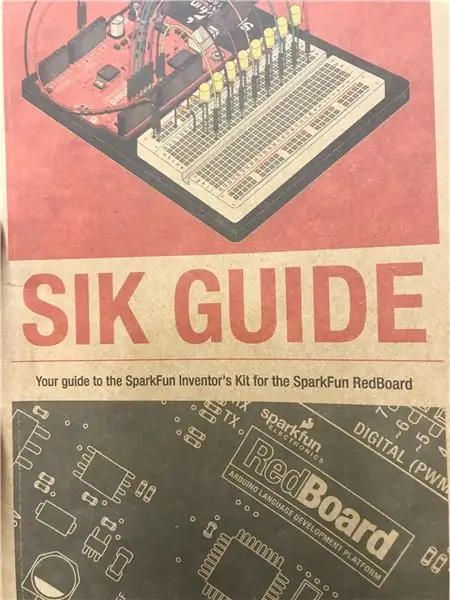
Norėdami gauti daugiau pagalbos nustatydami savo plokštę, galite perskaityti SIK vadovą, pridedamą prie „Arduino“mikrovaldiklio rinkinio. „MathWorks“svetainė taip pat gali būti naudinga MATLAB palaikymo priemonė.
Rekomenduojamas:
230 V kintamosios srovės lemputės konvertavimas į USB maitinimą!: 6 žingsniai (su nuotraukomis)

230 V kintamosios srovės lemputės konvertavimas į USB maitinimą !: „eBay“aptikau šias tvarkingas liepsnos efekto lemputes, kurios mirksi ir turi subtilią animaciją. Paprastai jas maitina 85–265 V kintamosios srovės tinklo įvestis, tačiau jos skirtos nešiojamoms programoms, pvz. netikras liepsnojantis žibintas ar žibintas tai nėra idealus. Aš modifikuoju
„Cock-A-Doodle Doo“saulė: 8 žingsniai

„Cock-A-Doodle Doo“saulė: Ar jums sunku vėluoti į pamoką? Nes mes turime tobulą sprendimą
Generatorius - „Fidget Spinner“, maitinanti 9 W LED lemputę 230 V: 3 žingsniai (su nuotraukomis)

Generatorius - „Fidget Spinner“, maitinanti 9 W LED lemputę 230 V: Žemiau esančiose eilutėse norime parodyti, kaip galima sukurti galingą sukimosi generatorių. Pradžioje jis sukurs 100 voltų kintamosios srovės ir galės uždegti 230 V 9 W lemputę. Mokomasis projektas, naudojant tik keletą medžiagų. Rasti
Pakartotinė palydovinės antenos antena fiksuoja „Wi-Fi“ir mobiliojo telefono signalus: 4 žingsniai

Pakartotinė palydovinės antenos antena fiksuoja „Wi-Fi“ir mobiliojo telefono signalus: Kai persikėliau iš San Antonijaus atgal į Šiaurės Karolinos kaimo vietovę, aš visiškai negalėjau gauti „Wi-Fi“ar mobiliojo telefono signalo, kur gyvenau. Vienintelis būdas man gauti mobiliojo ryšio signalą buvo nuvažiuoti daugiau nei mylią bet kuria kryptimi iš ten, kur aš
Bet kokia spalva po saule altoidų (R) konteineryje: 5 žingsniai

Bet kokia spalva po saule altoidų (R) talpykloje: Naudodama 2 AA baterijas, potenciometrus, kai kuriuos laidus ir 3 šviesos diodus iš senos baterijos maitinamos blizgančios lempos (vietoj vaško aliejuje tai yra blizgučiai vandenyje, atspindintys šviesą) iš tų nuostabių nuotaikos žibintų, kurie leidžia jums pagaminti bet kokias spalvas
